Cara Memperbaiki Tidak Ada Masalah Internet yang Ditemukan di Valorant Game
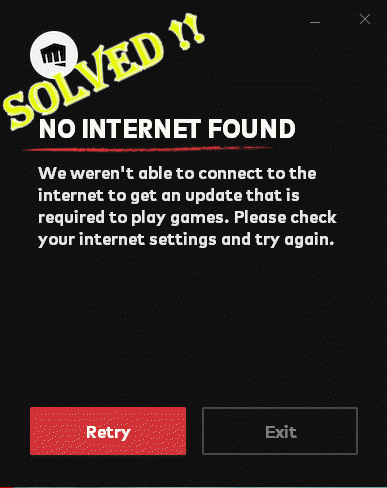
- 2103
- 53
- Enrique Purdy
Apakah klien Valorant Anda muncul “Tidak ada internet yang ditemukan“Bahkan saat sistem Anda terhubung ke internet? Jangan khawatir. Saat firewall pada sistem Anda memblokir koneksi ke/dari internet, klien Riot menunjukkan pesan kesalahan ini. Kami telah mengkuratori beberapa solusi yang sangat mudah untuk masalah ini, cukup buat satu per satu dan Anda akan melenturkan satu ketukan Anda dalam waktu singkat!
Daftar isi
- Solusi -
- Perbaiki 1 - Siram konfigurasi DNS
- Perbaiki 2 - Ubah Pengaturan DNS Default
- Perbaiki 3 - Nonaktifkan Koneksi VPN
Solusi -
1. Hal pertama yang harus Anda lakukan adalah mengulang kembali komputer Anda. Bug sesekali ini pergi hanya dengan reboot sederhana.
2. Periksa konektivitas internet.
3. Uji apakah server Valorant berfungsi dengan baik atau turun.
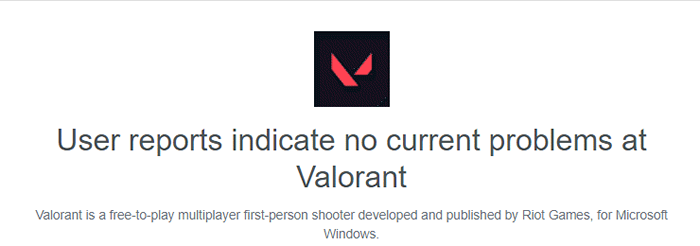
Perbaiki 1 - Siram konfigurasi DNS
Membilas konfigurasi DNS yang ada dapat memperbaiki masalah internet ini.
1. Anda dapat melakukannya dari terminal CMD. Jadi, tekan tombol Win sekali dan mulailah mengetik "cmd“.
2. Lalu, ketuk kanan “Command prompt"Dan ketuk"Jalankan sebagai administrator“.
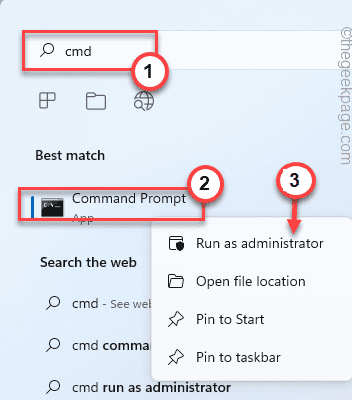
3. Di terminal CMD, cukup ketik dua kata ini dan tekan Memasuki Untuk menyiram konfigurasi IP.
ipconfig /flushdns
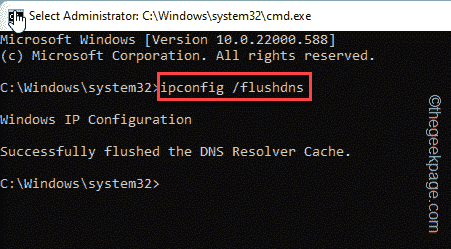
Tunggu sampai Anda melihat “Berhasil menyiram cache resolver DNS."Pesan di layar Anda.
4. Kemudian, Anda harus mengatur ulang konfigurasi jaringan. Jadi, jalankan kode ini.
Netsh Winsock Reset
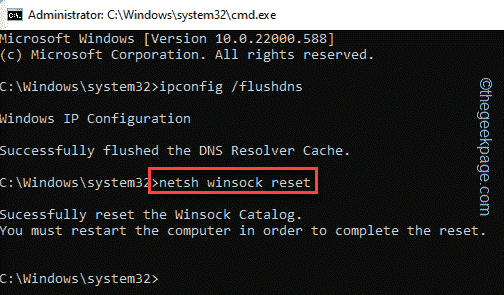
Untuk perintah ini, Anda harus menunggu selama 15 detik dan kemudian Anda akan melihat “Berhasil mengatur ulang katalog Winsock.Pernyataan telah muncul di terminal.
Setelah Anda melihatnya, tutup terminal. Sekarang, Anda harus memulai kembali sistem Anda untuk menyelesaikan seluruh proses reset ini.
Perbaiki 2 - Ubah Pengaturan DNS Default
Jika Flushing DNS tidak membantu, Anda dapat menyelesaikan masalah ini dengan mengubah pengaturan DNS default.
1. Menekan ⊞ Menangkan Key+R kunci bersama akan membuka terminal lari.
2. Ketik saja ini dan tekan Memasuki Untuk membuka pengaturan jaringan & koneksi.
NCPA.cpl
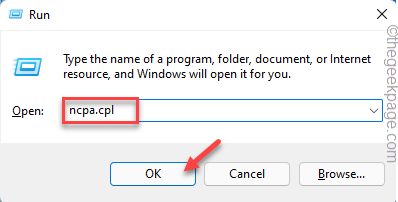
3. Di jendela ini, Anda akan menemukan beberapa adaptor jaringan. Cari adaptor yang saat ini Anda gunakan di sistem Anda.
4. Setelah Anda menemukannya, ketuk-ketuk adaptor jaringan dan ketuk "Properti“.
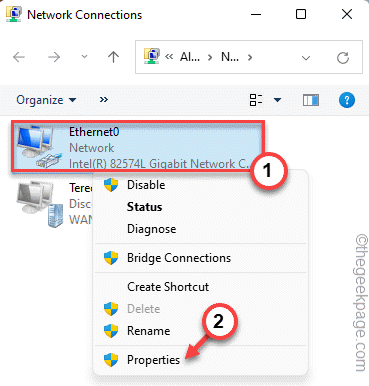
5. Di halaman Properti ini, identifikasi “Protokol Internet Versi 4 (TCP/IPv4)"Item. Hanya, ketuk ganda dia.
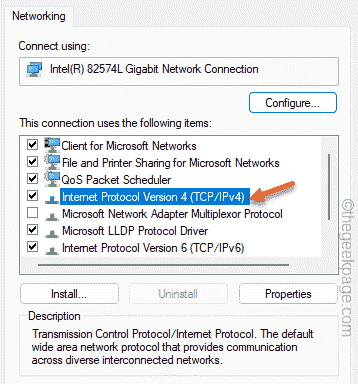
6. Anda akan melihat alamat IP dan alamat DNS. Tinggalkan alamat IP sendiri dan klik "Gunakan alamat server DNS berikut:"Pengaturan.
9. Setelah itu, atur “Server DNS yang disukai:" Dan "Server DNS alternatif:“Dengan cara berikut -
8.8.8.8 8.8.4.4
10. Akhirnya, ketuk "OKE“Untuk menyimpan ini.
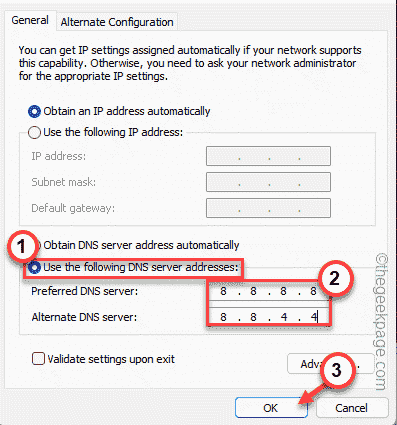
Setelah ini, tutup dan luncurkan klien vlaorant. Periksa apakah itu berfungsi atau gunakan solusi ketiga.
Perbaiki 3 - Nonaktifkan Koneksi VPN
Banyak pemain menggunakan Valorant dengan VPN yang mencoba terhubung ke server yang berbeda. Tapi, cobalah menonaktifkan VPN di sistem Anda.
1. Hanya, ketuk kanan Kunci Windows dan ketuk "Pengaturan“Untuk mengaksesnya.
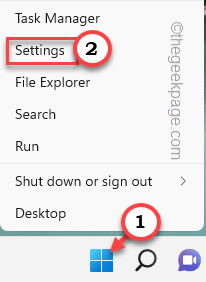
2. Sekarang, klik opsi ketiga di panel kiri, “Jaringan & Internet“.
3. Anda akan menemukan “VPN"Pengaturan di sisi kanan layar.
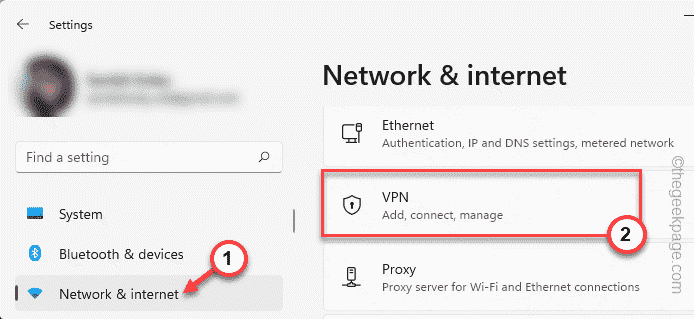
4. Saat Anda memperluas bagian VPN di panel kanan Anda, Anda akan menemukan daftar VPN di panel kiri Anda.
Anda dapat menonaktifkan VPN atau menghapusnya sepenuhnya dari sistem Anda.
5. Lalu, ketuk "Menghapus”Untuk menghapus VPN dari sistem Anda.
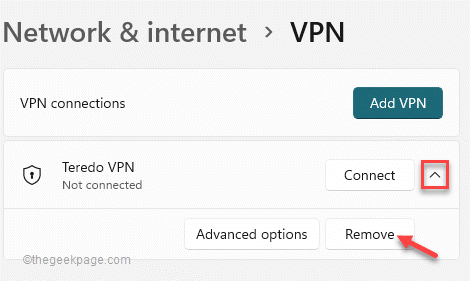
6. Sekarang, Anda harus mengetuk "Mengonfirmasi”Untuk menghapus VPN.
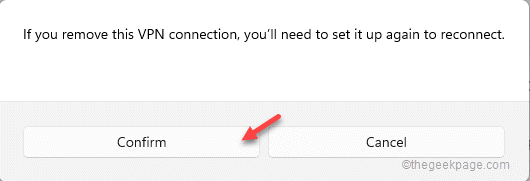
Setelah Anda menghapus VPN, cobalah untuk bermain Valorant. Kali ini, itu harus berfungsi dengan baik.
- « Cara memasukkan gambar di dalam kotak komentar di microsoft excel
- Cara menonaktifkan fitur video pop out di opera »

